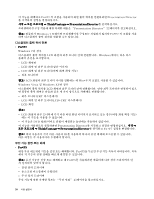Lenovo ThinkPad T420si (Korean) User Guide - Page 43
특수 키 및 버튼, ThinkVantage 버튼
 |
View all Lenovo ThinkPad T420si manuals
Add to My Manuals
Save this manual to your list of manuals |
Page 43 highlights
180 201페이지. ThinkVantage 버튼 ThinkVantage ThinkVantage SimpleTap Windows 7 ThinkVantage Productivity Center Windows XP 및 Windows Vista Lenovo ThinkVantage Toolbox SimpleTap ThinkVantage Productivity Center ThinkVantage Windows Windows Rescue and Recovery Windows 7 Rescue and Recovery Windows Rescue and Recovery ThinkPad Setup Rescue and Recovery To interrupt normal startup, press the blue ThinkVantage button ThinkVantage Rescue and Recovery Rescue and Recovery 86 ThinkPad 10 Shift 또는 Fn NmLk(ScrLk 10 제 2 27

•
“컴퓨터가 응답하지 않는 경우” 180페이지.
•
“전원 문제” 201페이지.
특수 키 및 버튼
본 컴퓨터에는 몇 가지 특수 키 및 버튼이 있습니다.
ThinkVantage 버튼
컴퓨터가 정상적으로 작동하고 있을 때나 그렇지 않을 때에도 파란색 ThinkVantage 버튼은 유용
하게 쓰입니다.
컴퓨터가 정상적으로 작동하고 있을 때 파란색 ThinkVantage 버튼을 눌러 SimpleTap 프로그
램(Windows 7의 경우) 또는 ThinkVantage Productivity Center 프로그램(Windows XP 및
Windows Vista의 경우)를 시작합니다.
참고:
컴퓨터의 제조 날짜에 따라 Lenovo ThinkVantage Toolbox 프로그램 대신, SimpleTap 프로그
램 또는 ThinkVantage Productivity Center 프로그램이 사전 설치되어 있을 수 있습니다.
또한 ThinkVantage 버튼을 사용하여 컴퓨터의 시동 순서를 인터럽트하고, Windows 운영 체제와 상관
없이 독립적으로 실행되어 Windows 운영 체제에서는 보이지 않는 Rescue and Recovery 작업 공간을
시작할 수 있습니다. Windows 7 운영 체제가 정상적으로 실행되지 않을 경우 Rescue and Recovery 작
업 공간을 통해서 다음과 같은 작업을 수행할 수 있습니다.
•
현재의 시스템 정보를 확인합니다.
•
Windows 환경에서 파일을 이동 백업하거나, Rescue and Recovery 프로그램을 사용하여 백
업을 만들어둔 경우 백업 파일을 복원합니다.
•
컴퓨터를 구성하거나 ThinkPad Setup을 시작합니다.
Rescue and Recovery 작업 공간에 액세스하려면, 컴퓨터를 켠 다음 “To interrupt normal startup,
press the blue ThinkVantage button” 메시지가 화면 하단 왼쪽에 표시되면 ThinkVantage 버튼을
누르십시오. Rescue and Recovery 화면이 열립니다. 추가 정보는 “Rescue and Recovery 작업 공
간 사용” 86페이지을 참고하십시오.
숫자 키패드
ThinkPad 키보드에는 숫자 키패드가 사용 가능 상태로 설정되었을 때 10개의 숫자 키로 작동하는
키가 있습니다.
숫자 키패드를 사용 가능 또는 사용 불가능으로 설정하려면 Shift
Shift
Shift
Shift 또는 Fn
Fn
Fn
Fn을 누른 상태에서 NmLk
NmLk
NmLk
NmLk(ScrLk)
을 누르십시오.
참고:
다음 그림은 10개 키 숫자 키패드 역할을 하는 키의 위치를 보여 줍니다. 다른 언어를 사용거나, 다른
문자가 키 상단에 인쇄되어 있더라도 이들 키의 위치는 모든 키보드에서 동일합니다.
제
2
장
.
컴퓨터 사용
27